|
PaintShopPro
***
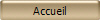
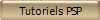
***
B032 - La Mariée
***
Ce
tutoriel a été réalisé
dans PSP X4 mais peut être effectué dans les autres versions PSP
Ce
tutoriel est de ma création et est destiné à usage
personnel.
Si vous désirez le
partager dans un groupe, site ou forum, il est impératif de mettre
un lien vers mon site et surtout vers ce tutoriel
Les tutoriels ou
traductions du site m'appartiennent. Il est interdit d'en copier
partie ou totalité.
***
Matériel nécessaire pour réaliser
ce tutoriel :
Images distribuées par le groupe
d'Alejandra Rosales avec son autorisation
ICI
Les autres fournitures sont
de
©Violette
***
Filtres
:
ICI
Funhouse
Xero
Graphic Plus
***
Matériel :

***
Les
tubes sont offerts à usage personnel
Vous n'avez pas la permission de placer ces tubes
sur un autre site sans la permission du créateur
***
Pfeil
 |
Cette flèche pour marquer votre ligne
Clic gauche pour la déplacer
|
***
1 - Ouvrir votre image
Vanishing_Bride_by_CQcat.jpg
faire deux copies
et fermer l'original
2 - Placer en avant-plan la
couleur #b6acbb et en arrière-plan la couleur #44354a
Configurer un dégradé
halo /Répétition: 0
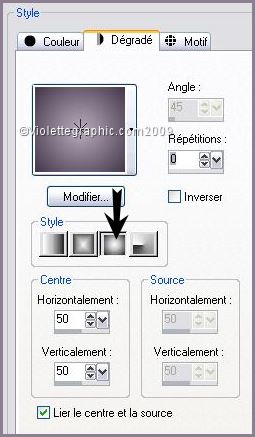
3 -
Ouvrir une image transparente de
950 et
650 pixels
remplir de dégradé
4 -
Couches/Nouveau calque
Sélection/Sélectionner Tout
5
- Activer l'image
Vanishing_Bride_by_CQcat.jpg
Modifier/Copier/Modifier/Coller
dans la sélection
Sélection/ne rien sélectionner
6 -
Effets/Effets
d'image/Mosaïque sans jointure par défaut
7 -
Réglages/Flou/Flou gaussien : rayon : 50
8 - Effets/Funhouse/Loom réglages par
défaut
répéter une seconde fois
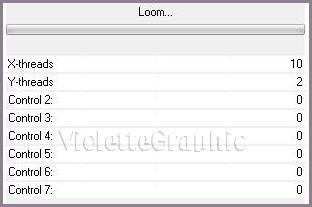
9 -
Réglages/Netteté/Davantage de netteté
Mode de calque :
Multiplier
Opacité à 81%
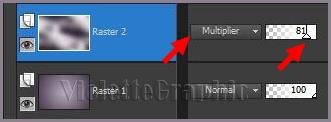
10 - Activer une des copie de l'image
Vanishing_Bride_by_CQcat.jpg
**Calques/Charger/Enregistrer un masque/Charger
à partir du disque
Choisir le masque 20/20
Calques/Supprimer/Calques/Fusionner le groupe
**Modifier/Copier/Modifier/Coller
comme nouveau calque
Placer sur la droite
Mode de calque : Luminance
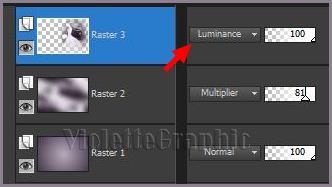
Vous avez ceci:

11 - Activer le pinceau Vyp_mariee_pinceau 01.pspimage
Modifier/Copier/Modifier/Coller
comme nouveau calque
12 -
Couches/Organiser/Déplacer
vers le bas
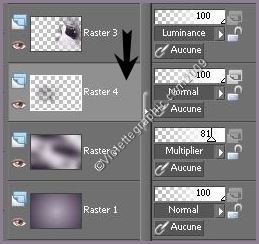
Placer comme sur l'image finale

13 - Activer le calque
3
**Couches/Dupliquer
Mode du calque :
Multiplier
Opacité à 63%
14 - Effets/Xero XL/Porcelain par défaut
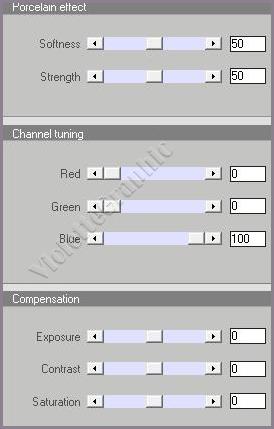
Vous avez ceci:

15 - Activer le calque supérieur
**Couches/Dupliquer
Déplacer vers la droite
**Couches/Agencer/Déplacer
vers le bas
Mode du calque : Luminance
héritée
Opacité à 50%

16 - Activer le pinceau Vyp_mariee_pinceau 02.pspimage
Modifier/Copier/Modifier/Coller
comme nouveau calque
Mode du calque :
Recouvrement

17 - Activer le pinceau Vyp_mariee_pinceau 03.pspimage
Modifier/Copier/Modifier/Coller
comme nouveau calque
Mode du calque :
Recouvrement

18 - Activer le tube
Vyp_bouquetmariee.pspimage
Modifier/Copier/Modifier/Coller
comme nouveau calque
Mode du calque :
Lumière
Dure
Opacité à 39%
** Couches/Dupliquer
Mode du calque :
Recouvrement
Opacité à 65%

** Couches/Dupliquer
Mode du calque :
Eclaircir
Davantage
Opacité à 73%
19 - Placer en avant-plan la
couleur #00ffff et en arrière-plan la couleur #50517a
Configurer un dégradé
linéaire angle: 45°/Répétition: 0
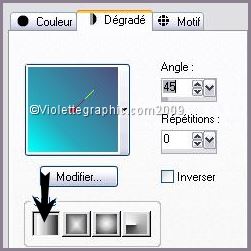
20 -
Couches/Nouveau calque
Remplir de dégradé
Mode du calque : Recouvrement
Opacité à
65%
21 - Activer le tube Vyp_textemariee.pspimage
Modifier/Copier/Modifier/Coller
comme nouveau calque
Placer comme sur l'image finale
22 - Image/Ajouter des bordures : 2 pixels couleur #ffffff
23 - Image/Ajouter des bordures : 20 pixels couleur #276784
Sélectionner la bordure
avec la baguette magique
( Tolérance et Progressivité à 0/intérieur )
**Remplir de dégradé linéaire angle: 45°/ répétition: 0
premier-plan
couleur
#276784/arrière-plan
couleur
#2f2c48

**Effets/Graphic Plus/Cross Shadow réglages par défaut x 2
fois
** Sélection/Inverser
**Effets/Effets 3D/Ombre Portée : 2/2/50/10/couleur #000000
Répéter avec des valeurs négatives : -2 en décalage vertical
et horizontal
Sélection/Ne rien sélectionner
24 - Image/Ajouter des bordures : 2 pixels couleur #ffffff
25 - Placer votre signature
26 -
Couches/Fusionner Tout
27 - Exporter en JPEG
Optimisé
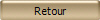
***
Tutoriel écrit en 2009
Actualisé en 2012
***

|